Western Digital Corporation commercialise et conçoit le My Cloud, une gamme de dispositifs personnels de network-attached storage (NAS) et de serveurs polyvalents. Les solutions de stockage NAS sont directement connectées au routeur Wi-Fi de la maison, pour permettre aux utilisateurs de sauvegarder leur contenu numérique dans un emplacement central.
Que vous souhaitiez stocker vos photos, vos vidéos ou d'autres fichiers, le WD My Cloud Plex vous permet d'accéder facilement à votre contenu, de le télécharger et de le partager à partir de n'importe quel endroit disposant d'une connexion Internet. Vous trouverez ci-dessous un guide d'installation de Plex avec l'application WD My Cloud Home.
Avant de commencer
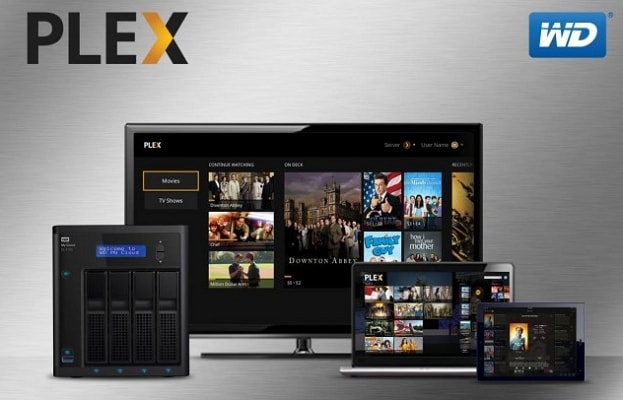
Lorsque vous configurez le Western Digital My Cloud Home, vous devez utiliser le même sous-réseau et le même réseau local que l'appareil. Il permet de s'assurer que l'appareil peut communiquer efficacement avec d'autres appareils sur le réseau, ce qui facilite le transfert de données et l'accès aux fichiers.
Outre l'utilisation du même sous-réseau et du même réseau local, il est indispensable de créer un compte Plex pour faire fonctionner le serveur My Cloud Home. Plex est un serveur multimédia puissant permettant aux utilisateurs de diffuser des fichiers multimédias sur différents appareils. La création d'un compte Plex permet aux utilisateurs d'accéder à leur médiathèque à distance, y compris lorsqu'ils ne sont pas connectés au réseau auquel leur appareil My Cloud Home est relié.
L'utilisation du même sous-réseau et du même réseau local, avec un compte Plex, apporte une expérience plus rationnelle et plus conviviale lors de l'utilisation de l'appareil Western Digital My Cloud Home. Les utilisateurs peuvent ainsi accéder à leurs fichiers multimédias et les diffuser en continu sans aucun problème de connectivité ou de sécurité.
Guide d'installation de Plex avec WD My Cloud Home ?
La configuration de My Cloud Home Plex est un processus simple à réaliser en suivant les étapes expliquées ci-dessous.
Étape 1Activer le serveur Plex Media
Premièrement, activez le serveur Plex Media sur votre appareil WD My Cloud Home. Pour ce faire, ouvrez le tableau de bord web My Cloud Home, naviguez jusqu'à la section Apps et cliquez sur l'application Plex Media Server pour l'installer.
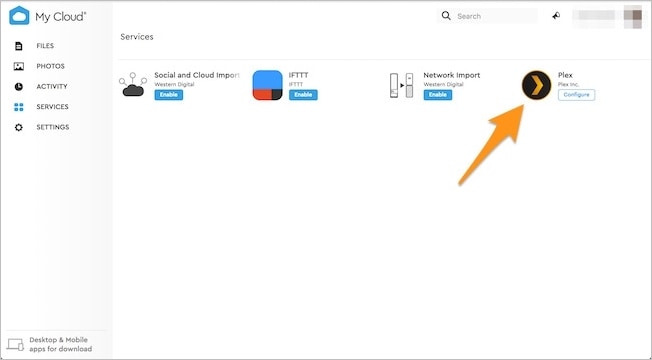
Étape 2Lancer l'application Web Plex
Dès que l'installation est terminée, lancez l'application web Plex depuis votre navigateur préféré en tapant l'adresse IP de votre appareil My Cloud Home suivie de ":32400/web." Vous serez redirigé vers la page de connexion de l'application web Plex.
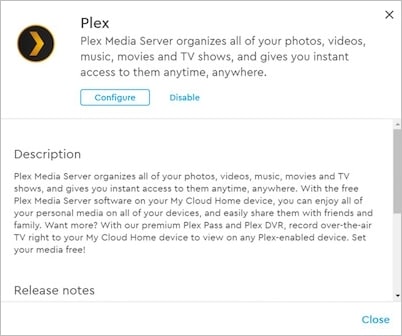
Étape 1Aller dans le dossier Plex
Après vous être connecté, allez dans la section Paramètres de l'application web Plex et sélectionnez l'onglet Bibliothèque. Sélectionnez ensuite l'option Ajouter une bibliothèque et choisissez le dossier dans lequel se trouvent vos fichiers multimédias.
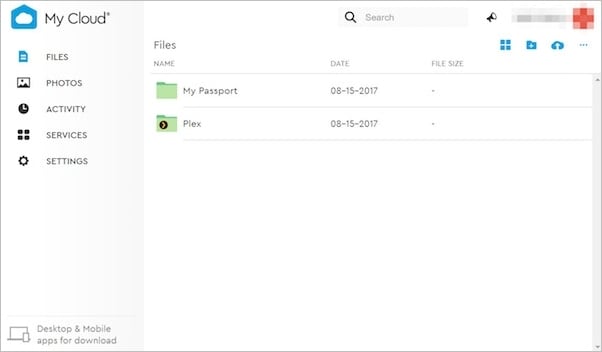
Étape 1Déplacer les médias dans les sous-dossiers appropriés
Une fois votre médiathèque ajoutée, il est essentiel d'organiser vos fichiers multimédias dans des sous-dossiers appropriés. Afin de garantir des performances optimales, Plex vous recommande d'organiser vos fichiers multimédias par type (films, émissions de télévision, musique et photos).
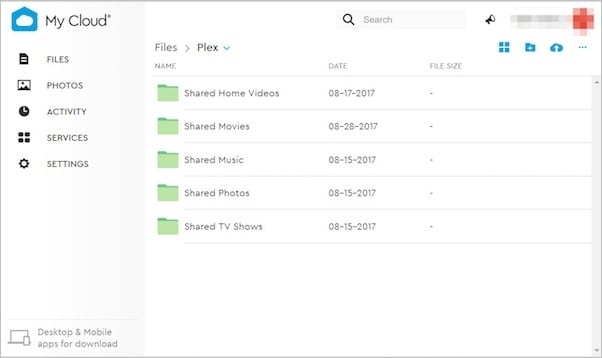
Quoi faire si vous perdez les médias Plex sur votre WD Cloud ?
Même si WD My Cloud Home Plex est un moyen sûr de stocker des fichiers, il existe de nombreuses formes de pertes de données, telles que les coupures de courant soudaines, les suppressions accidentelles et les attaques de virus. La perte de médias sur votre WD Cloud peut s'avérer une expérience frustrante et stressante.
Heureusement, il y a une solution. Wondershare Recoverit NAS Data Recovery est une solution de récupération de données puissante, de sorte que la récupération des fichiers multimédia perdus ou supprimés de votre WD NAS ne sera pas un problème. Grâce à ses fonctions clés, Recoverit peut vous aider à restaurer rapidement et facilement vos fichiers multimédias perdus. En voici quelques exemples :
- Récupération des données en temps réel : Profitez d'une récupération de données transparente sans interrompre le travail sur votre serveur NAS.
- Récupération sûre et sécurisée : Protégez votre disque NAS contre les dommages en récupérant les données sans avoir à le débrancher.
- Processus de récupération simple et rapide : Évitez les complexités de la reconstruction RAID grâce à un processus de récupération NAS facile à utiliser. Grâce à diverses options de filtrage, trouvez rapidement les fichiers dont vous avez besoin et récupérez-les en un rien de temps.
- Approche professionnelle : Recoverit possède 35 brevets et un taux de réussite de 95 %, ce qui en fait une solution de récupération de données fiable et professionnelle pour votre disque NAS.
Pour Windows Vista/7/8/10/11
Pour macOS X 10.10 - macOS 13
Alors, si vous avez perdu des données sur votre WD My Cloud Home Plex, ne paniquez pas. Vous pouvez donc utiliser Wondershare Recoverit pour récupérer vos fichiers multimédia perdus et profiter à nouveau de votre contenu numérique. Suivez le guide étape par étape ci-dessous pour y parvenir :
Étape 1Choisir l'option de récupération du NAS
Téléchargez et installez Wondershare Recoverit sur votre PC. Ensuite, ouvrez le programme et naviguez vers NAS et Linux > Récupération NAS.

Étape 2Connectez votre WD My Cloud
Le logiciel de récupération des données NAS lance la recherche de tous les périphériques NAS disponibles. Parcourez les périphériques détectables NAS sous Serveurs NAS et cliquez sur le périphérique souhaité pour l'analyse.
Il vous sera demandé d'entrer l'IP, Port, le Compte utilisateur et le Mot de passe de votre WD My Cloud Home pour établir une connexion à distance.

Étape 3Analyse et récupération des fichiers perdus
Lorsque la connexion est réussie, le programme commence automatiquement à rechercher les fichiers supprimés ou perdus dans votre WD MY Cloud NAS.

Patientez jusqu'à ce que le programme termine le processus de numérisation. Vous pouvez également filtrer ou prévisualiser les fichiers numérisés pendant la numérisation. Une fois que vous avez trouvé ceux qui vous intéressent, sélectionnez-les et cliquez sur le bouton Récupérer pour les enregistrer dans un nouvel emplacement.

Pour Windows Vista/7/8/10/11
Pour macOS X 10.10 - macOS 13
Sinon, vous pouvez simplement regarder le tutoriel vidéo ci-dessous. Quoi qu'il en soit, vous pourrez récupérer vos fichiers de votre WD My Cloud en toute simplicité.
Pour Windows Vista/7/8/10/11
For macOS X 10.10 - macOS 13
En outre, il est fortement recommandé de créer une sauvegarde WD NAS dans le nuage après la récupération pour éviter de perdre des fichiers critiques à l'avenir.
Conclusion
En conclusion, la configuration de Plex avec WD My Cloud Home est un processus simple qui vous permet d'améliorer votre expérience en matière de streaming multimédia. Lorsque vous activez le serveur multimédia Plex et que vous lancez l'application web Plex, vous pouvez facilement accéder à vos fichiers multimédias et les organiser.
Peu importe que vous soyez un utilisateur occasionnel ou un passionné de médias, l'utilisation de Plex avec WD My Cloud Home est un excellent moyen de rationaliser votre expérience de stockage et de lecture de médias.
 100% sécurité pour le téléchargement gratuit
100% sécurité pour le téléchargement gratuit

